Dabaicai ワンクリック再インストール システムは、絶対確実なシステム再インストール ソフトウェアです。ユーザーは技術的なスキルを必要とせず、1 つまたは 2 つの簡単な手順を完了するだけで、コンピュータの再インストール システムを完了できます。ここで、編集者が、Dabaicai による win7 システムのワンクリック再インストールに関するステップバイステップのチュートリアルを紹介しますので、一緒に学びましょう。
1. Dabaicai winpe システムがインストールされた U ディスクを挿入し、コンピュータの電源を入れるか再起動し、起動画面が点滅したら、U ディスク起動ショートカット キーを押して、優先起動項目設定インターフェイスに入ります。
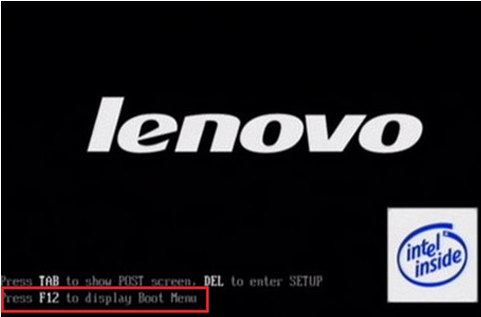
#2. U ディスク オプションを選択し、Enter キーを押して次の手順に進みます。
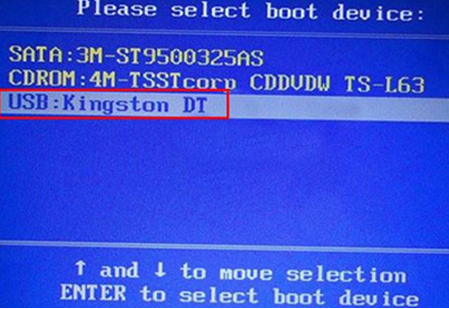
3.白菜のメインメニューに入ったら、「↑↓」キーで「[1]Win10 X64PEを起動する(メモリ2G以上)」を選択し、 Enter を押して確認します。
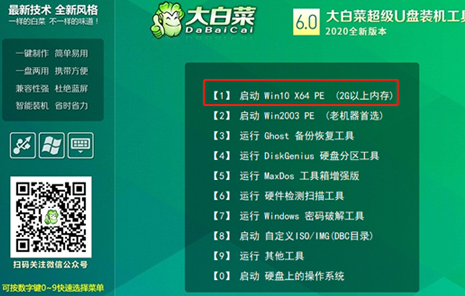
#4. インストール用に USB フラッシュ ドライブに準備した ISO イメージを選択します。
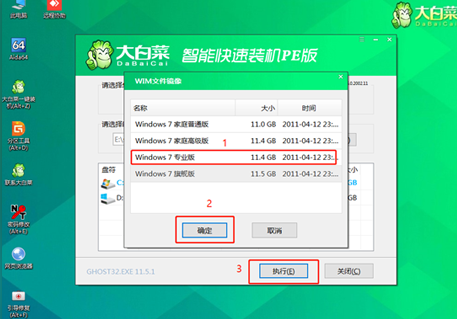
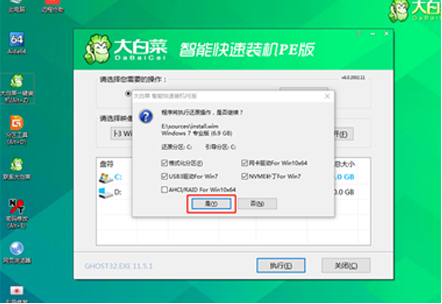
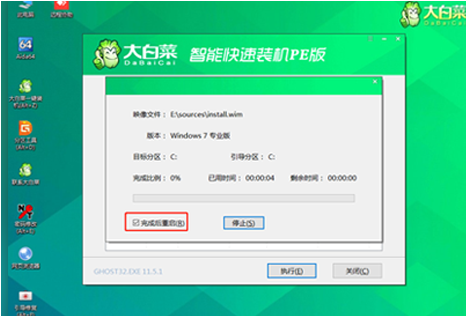

以上がDabaicai ワンクリック再インストール システム win7 システム ステップ チュートリアルの詳細内容です。詳細については、PHP 中国語 Web サイトの他の関連記事を参照してください。